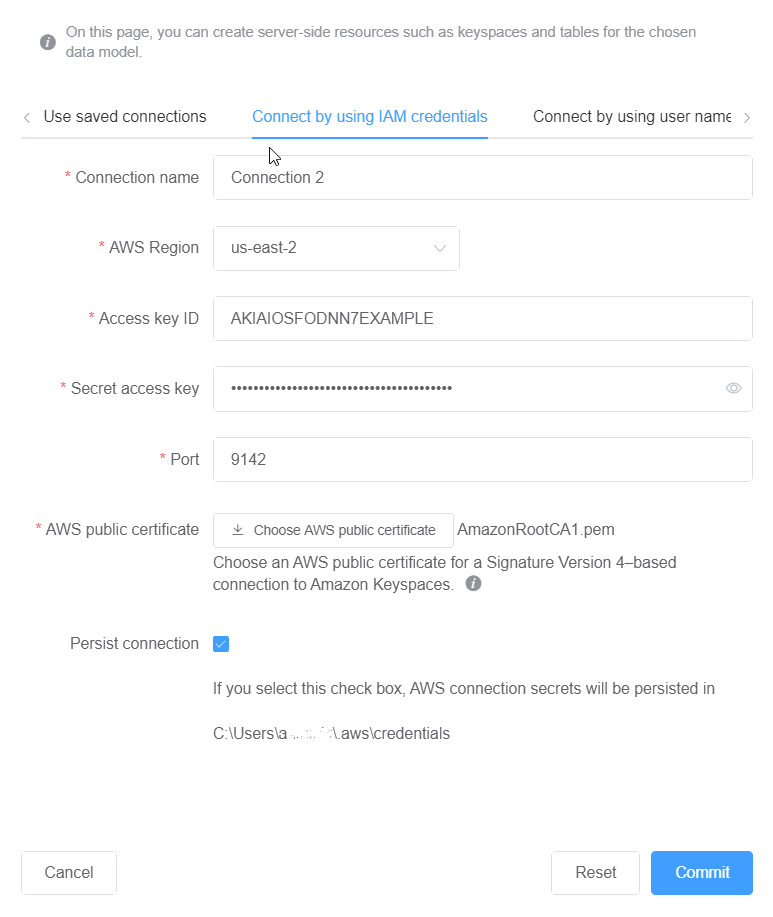本文為英文版的機器翻譯版本,如內容有任何歧義或不一致之處,概以英文版為準。
使用 Connect 到 Amazon Keyspaces AWS Identity and Access Management (IAM) 憑證
本節說明如何使用IAM認證來確認使用 SQL「無 Workbench」建立或編輯的資料模型。
-
若要使用IAM身份證明建立新連線,請選擇使用身IAM份證明 Connect 線索引標籤。
-
開始之前,您必須使用下列其中一種方法建立IAM認證。
-
若要存取主控台,請使IAM用您的使用者名稱和密碼登入 AWS Management Console
從IAM登錄頁面。如需相關資訊 AWS 安全登入資料,包括程式化存取和長期認證的替代方案,請參閱 AWSIAM使用者指南中的安全登入資料。如需有關登入的詳細資訊 AWS 帳戶,請參閱如何登入 AWS 中的 AWS 登入 使用者指南。 -
要CLI訪問,您需要一個訪問密鑰 ID 和秘密訪問密鑰。盡可能使用臨時憑證,而不是長期存取金鑰。臨時憑證包含存取金鑰 ID、私密存取金鑰,以及指出憑證何時到期的安全符記。如需詳細資訊,請參閱搭配使用臨時認證 AWS《IAM使用者指南》中的資源。
-
要API訪問,您需要一個訪問密鑰 ID 和秘密訪問密鑰。使用用IAM戶訪問密鑰而不是 AWS 帳戶根使用者 存取金鑰。若要取得有關建立存取金鑰的詳細資訊,請參閱《使IAM用指南》中的〈管理使用IAM者存取金鑰
如需詳細資訊,請參閱管理IAM使用者的存取金鑰。
-
取得IAM認證後,您可以繼續設定連線。
-
連線名稱 — 連線的名稱。
-
AWS 區域— 如需可用的區域,請參閱Amazon Keyspaces 的服務端點。
-
存取金鑰 ID — 輸入存取金鑰 ID。
-
秘密存取金鑰 — 輸入秘密存取金鑰。
-
端口 — Amazon Keyspaces 使用端口 9142。
-
AWS 公共證書 — 指向 AWS 在第一個步驟中下載的憑證。
-
持續連線 — 如果您想要儲存連線,請選取此核取方塊 AWS 本機連線密碼。
-
-
選擇「提交」以使用資料模型更新 Amazon Keyspaces。